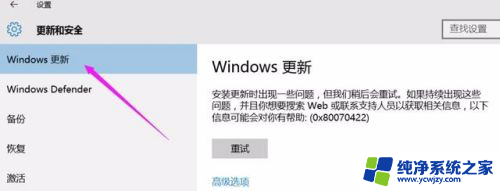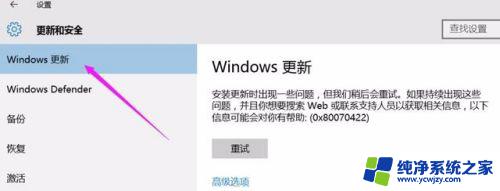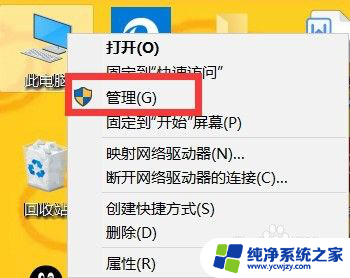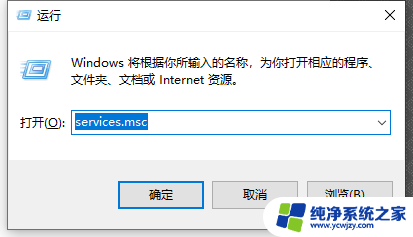win10系统自动更新怎么开启 Win10自动更新关闭后如何重新启用
更新时间:2023-09-26 12:45:15作者:xiaoliu
win10系统自动更新怎么开启,Win10系统自动更新是一项重要的功能,它可以确保我们的电脑始终处于最新的状态,享受到更好的性能和更安全的保护,然而有时我们可能会选择关闭自动更新,以避免在使用电脑时被打断。但是当我们意识到关闭自动更新对电脑的安全性和稳定性产生了负面影响时,我们就需要重新启用它。那么如何重新开启Win10自动更新呢?下面将为大家介绍具体的操作方法。
步骤如下:
1.如果之前关闭了win10的自动更新,在“更新和安全”里,会这样显示。
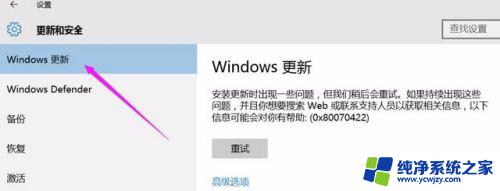
2.点击开始-运行,输入services.msc点击确定,打开服务窗口。
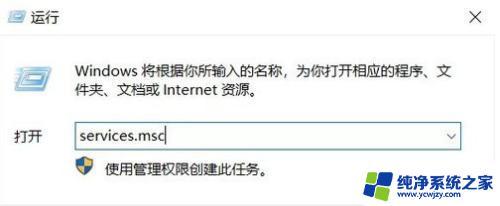
3.在弹出的窗口中,找到“Windows Update”服务打开。
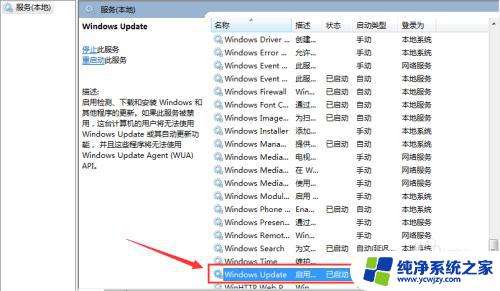
4.在弹出的窗口中,先点击“启动”。然后在启动类型处,选择“自动”然后点击应用并确定,再重启电脑就可以了。
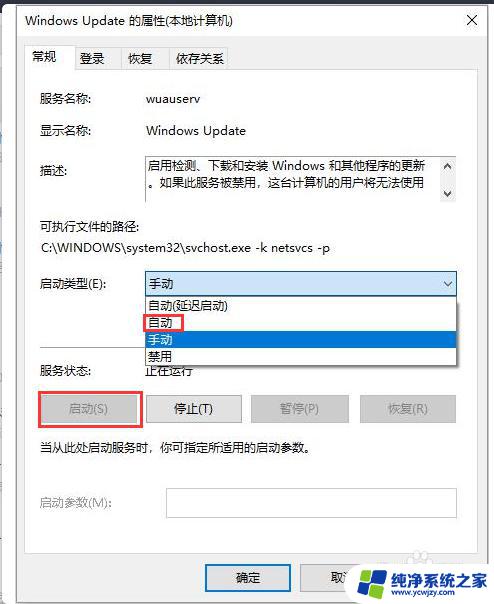
以上便是关于如何启用Win10系统自动更新的全部内容,如果有类似情况的用户,可以按照小编提供的方法来解决问题。